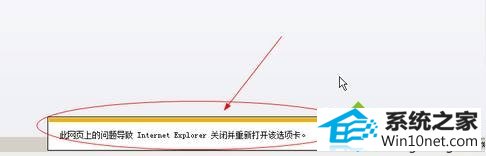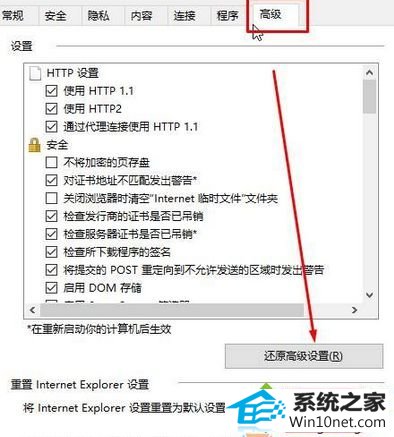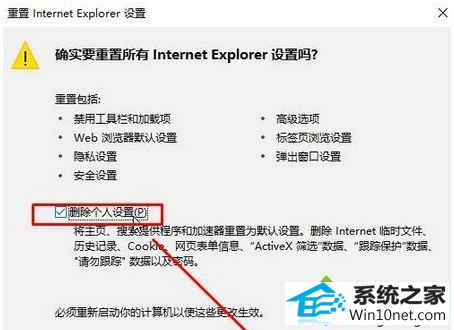技术员帮您win10系统浏览器网页弹出“此网页上的问题导致 internet Explorer 关闭重新打开该选项卡”的方法
发布日期:2019-05-22 作者:电脑公司 来源:http://www.086111.com
今天小编分享一下win10系统浏览器网页弹出“此网页上的问题导致 internet Explorer 关闭重新打开该选项卡”问题的处理方法,在操作win10电脑的过程中常常不知道怎么去解决win10系统浏览器网页弹出“此网页上的问题导致 internet Explorer 关闭重新打开该选项卡”的问题,有什么好的方法去处理win10系统浏览器网页弹出“此网页上的问题导致 internet Explorer 关闭重新打开该选项卡”呢?今天本站小编教您怎么处理此问题,其实只需要1、打开iE,点击“工具”—“internet选项”; 2、点击“高级”选卡,点击下面的“重置”;就可以完美解决了。下面就由小编给你们具体详解win10系统浏览器网页弹出“此网页上的问题导致 internet Explorer 关闭重新打开该选项卡”的图文步骤:
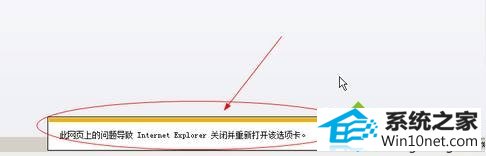
具体步骤:
1、打开iE,点击“工具”—“internet选项”;
2、点击“高级”选卡,点击下面的“重置”;
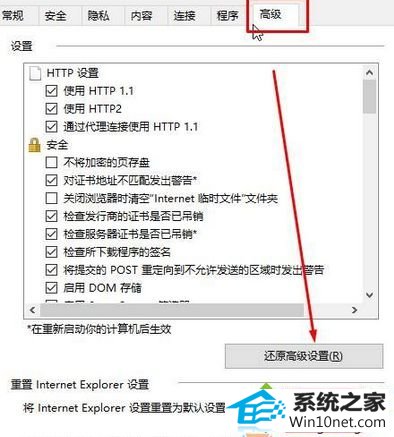
3、勾选“删除个人设置”点击“重置”,等待重置完成后重启浏览器即可解决。
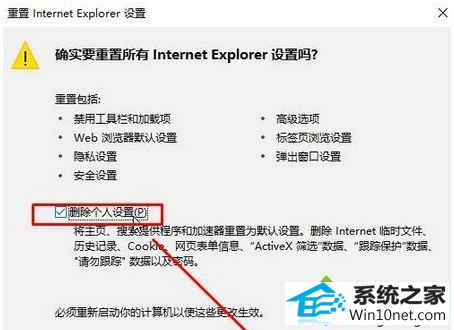
上述就是win10浏览器网页弹出“此网页上的问题导致 internet Explorer 关闭重新打开该选项卡”的图文步骤,简单三个步骤设置之后,浏览网页就不好出现提示了。